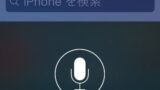Twitter『QRコード』の使い方[iPhone・Android]
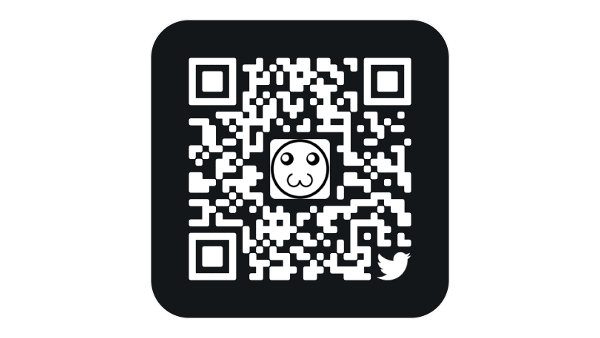
Twitterが2次元バーコードである『QRコード』機能をTwitter公式アプリに搭載しました。
インターネットやアプリでTwitterアカウントをフォローするのはフォローボタンを押すだけなので簡単ですが、実在の店舗や広告看板などからTwitterのフォローを促すのは簡単ではありませんでした。
『QRコード』機能の搭載によって、QRコードをスキャンするだけでTwitterアカウントを簡単にフォローできるになるので、インターネット外でのアカウントの宣伝がやりやすくなります。
今回は、Twitterの『QRコード』機能の使い方について簡単に説明します。
当ブログはAI学習禁止(無断使用禁止)です。
Twitterの『QRコード』機能の使い方
iPhoneアプリでの使い方
まず、TwitterのiPhoneアプリを最新版にアップデートしてください。
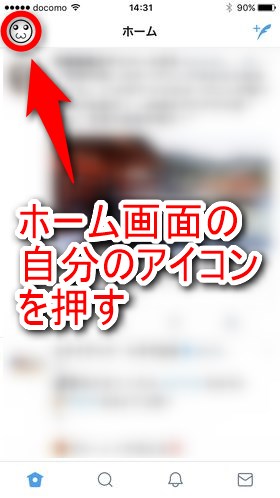
アプリを起動したらホーム画面の自分のアカウントのアイコンを押します。
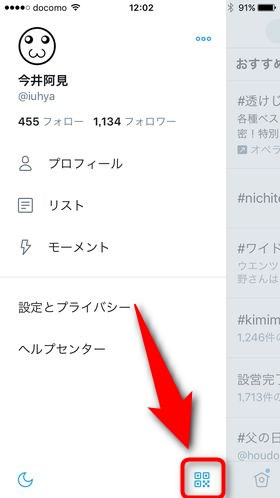
各種メニューが表示されるので、2次元バーコードマークを押します。
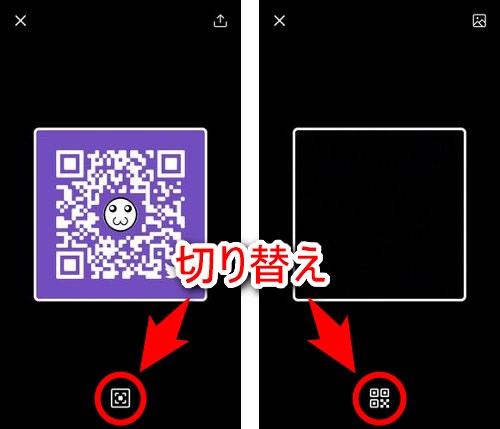
QRコードの画面です。画面下のボタンを押すことで「自分のQRコードの表示」と「カメラでのQRコードの読み込み」を切り替えられます。
切り替えを連打することで、自分のQRコードの色を変更できます。
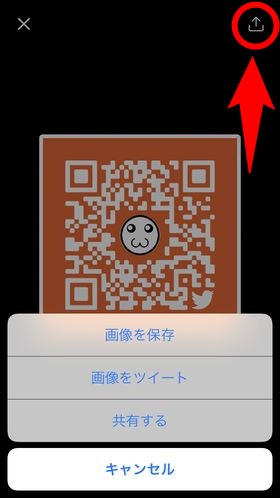
自分のQRコードが表示されている時、右上のこのボタンから「QRコードの画像の保存」「QRコードの画像のツイート」「その他の方法でのQRコードの共有」が出来ます。
Androidアプリでの使い方
まず、TwitterのAndroidアプリを最新版にアップデートしてください。
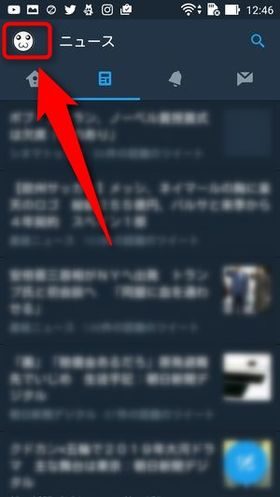
アプリを起動したら、自分のアイコンを選択し左メニューを表示させます。
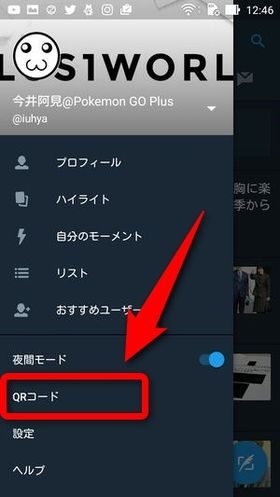
左メニューの中から「QRコード」を選択します。
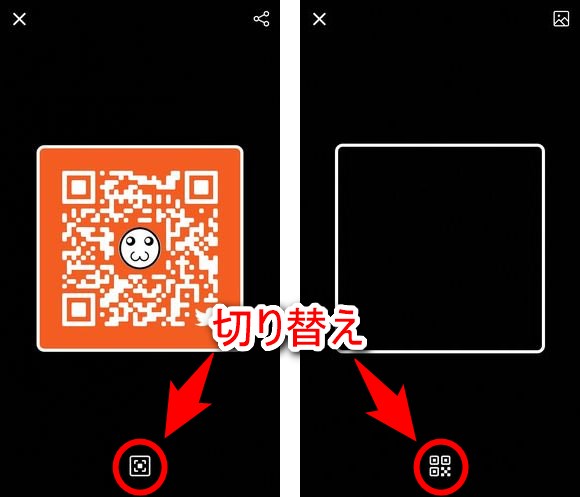
QRコードの画面です。下の水色のボタンを押すことで「自分のQRコードの表示」と「カメラでのQRコードの読み込み」を切り替えられます。
切り替えを連打することで、自分のQRコードの色を変更できます。
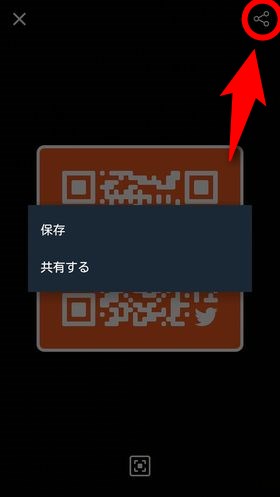
自分のQRコードが表示されている時、右上のこのボタンから「QRコードの画像の保存」「QRコードの画像の共有」が出来ます。
Twitterの『QRコード』を活用しよう
新しく利用できるようになったTwitterの『QRコード』は、ネットやアプリ以外でもアカウントの宣伝ができる便利な機能です。
例えば、『QRコード』を名刺などに印刷しておけば、リアルであった人にTwitterでフォローされやすくなるかもしれません。
皆さんも、早速Twitterの『QRコード』機能を活用して、リアルの繋がりを強化してみましょう。




![Twitterで「おすすめ」などの通知をオフにする方法[iPhone,Android] Twitterで「おすすめ」などの通知をオフにする方法[iPhone,Android]](https://plus1world.com/wp-content/uploads/2017/02/twitter-highlight-notification-disable-0001-160x90.png)